Аутор:
Virginia Floyd
Датум Стварања:
11 Август 2021
Ажурирати Датум:
20 Јуни 2024

Садржај
- Кораци
- Метода 1 од 8: Број семена
- Метода 2 од 8: Ометање Ви-Фи-ја
- Метод 3 од 8: Ограничења
- Метод 4 од 8: Најновија верзија клијента
- Метод 5 од 8: Брзина преузимања
- Метод 6 од 8: Дајте приоритет уТоррент -у
- Метод 7 од 8: Остала подешавања клијента
- Метод 8 од 8: Присилите преузимање да започне
- Савјети
- Упозорења
Тек сте недавно почели да преузимате торренте? Тада вероватно знате како пронаћи торрент датотеке, како их преузети и отворити помоћу торрент клијента. Али проблем је што је брзина преузимања прилично мала. Постоји неколико начина да се убрза преузимање датотека: проверите број семена, уклоните Ви-Фи сметње, ажурирајте торрент клијент и промените поставке брзине и приоритета. Ако ово не помогне, покушајте да присилно покренете преузимање.
Кораци
Метода 1 од 8: Број семена
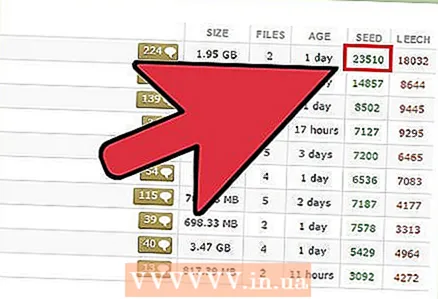 1 Обратите пажњу на број семена. То су корисници који дистрибуирају датотеку коју преузимате са својих рачунара, чак и након што је преузета. Што више семена има, датотека се брже преузима.
1 Обратите пажњу на број семена. То су корисници који дистрибуирају датотеку коју преузимате са својих рачунара, чак и након што је преузета. Што више семена има, датотека се брже преузима. - Ако је могуће, потражите жељену датотеку на различитим трацкерима. Можда ће један од торрент трагача имати више семена - у овом случају брзина преузимања ће бити већа. Одаберите торренте са пуно семена да бисте убрзали преузимање датотека. Међутим, будите опрезни при преузимању филмова и музике - дајте предност поузданој веб локацији. Више није увек боље.
Метода 2 од 8: Ометање Ви-Фи-ја
 1 Не користите Ви-Фи. Чињеница је да се више уређаја (ТВ, паметни телефон, сет-топ бок итд.) Може повезати одједном на бежичну мрежу, што ће природно смањити брзину преузимања датотека са Интернета. Повежите рачунар директно са модемом или рутером јер ће то побољшати поузданост ваше мрежне везе и убрзати преузимање.
1 Не користите Ви-Фи. Чињеница је да се више уређаја (ТВ, паметни телефон, сет-топ бок итд.) Може повезати одједном на бежичну мрежу, што ће природно смањити брзину преузимања датотека са Интернета. Повежите рачунар директно са модемом или рутером јер ће то побољшати поузданост ваше мрежне везе и убрзати преузимање.
Метод 3 од 8: Ограничења
 1 Проверите поставке уТоррент -а. Ако преузимате више датотека одједном, укупна пропусност ваше мрежне везе се дели између ових датотека. Ограничите број истовремено преузетих датотека на једну датотеку. Гледајте први преузети филм док се други преузима!
1 Проверите поставке уТоррент -а. Ако преузимате више датотека одједном, укупна пропусност ваше мрежне везе се дели између ових датотека. Ограничите број истовремено преузетих датотека на једну датотеку. Гледајте први преузети филм док се други преузима! 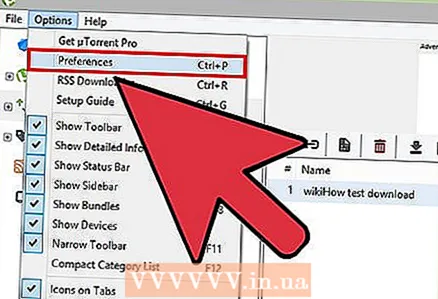 2 Кликните на "Поставке" -> "Поставке програма".
2 Кликните на "Поставке" -> "Поставке програма". 3 Кликните на "Приоритет" и у ред "Максимално активни бујице" унесите 1.
3 Кликните на "Приоритет" и у ред "Максимално активни бујице" унесите 1. 4 Притисните Примени, а затим У реду.
4 Притисните Примени, а затим У реду.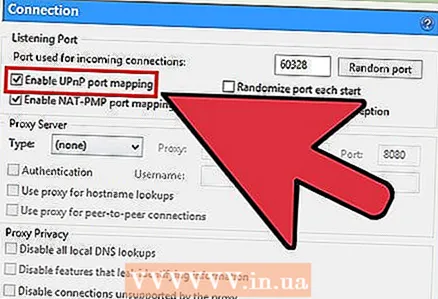 5 Активирајте УПнП прослеђивање да бисте заобишли заштитни зид и повезали се директно са семеном. Ово ће одржати брзину преноса датотека што је брже могуће. За ово:
5 Активирајте УПнП прослеђивање да бисте заобишли заштитни зид и повезали се директно са семеном. Ово ће одржати брзину преноса датотека што је брже могуће. За ово:  6 Кликните на "Поставке" -> "Поставке програма".
6 Кликните на "Поставке" -> "Поставке програма".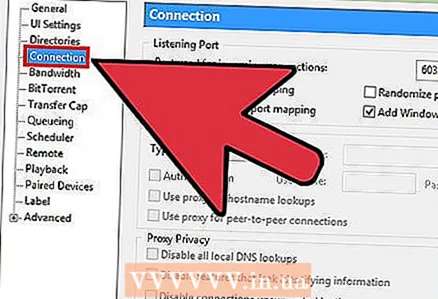 7 Кликните на "Повежи се".
7 Кликните на "Повежи се".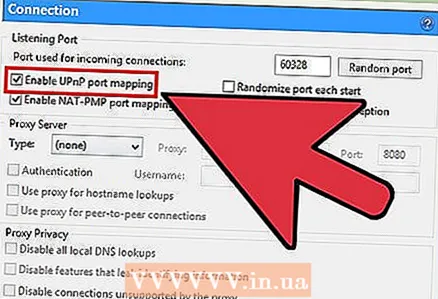 8 Означите поље поред УПнП прослеђивање.
8 Означите поље поред УПнП прослеђивање.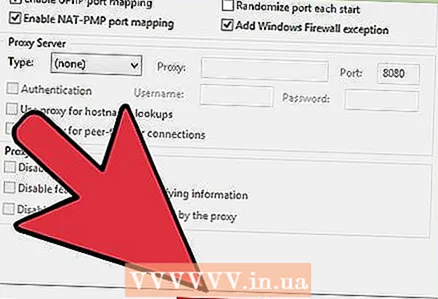 9 Притисните Примени, а затим У реду.
9 Притисните Примени, а затим У реду.
Метод 4 од 8: Најновија верзија клијента
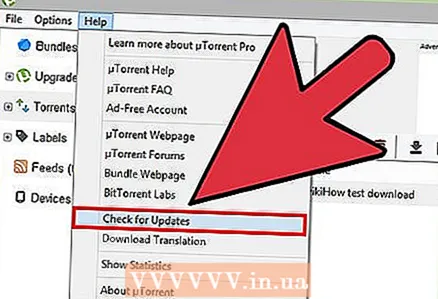 1 Уверите се да ваш рачунар има најновију верзију уТоррент -а. Редовно проверавајте ажурирања клијената. Да бисте то урадили, кликните на "Помоћ" -> "Провери ажурирања".
1 Уверите се да ваш рачунар има најновију верзију уТоррент -а. Редовно проверавајте ажурирања клијената. Да бисте то урадили, кликните на "Помоћ" -> "Провери ажурирања".  2 Повећајте брзину интернетске везе одабиром другог тарифног плана. Проверите код свог провајдера интернетских услуга да ли је могуће повезати вас са планом веће брзине. Такође размислите о преласку на другог ИСП-а који нуди брзе интернет везе по разумној цени.
2 Повећајте брзину интернетске везе одабиром другог тарифног плана. Проверите код свог провајдера интернетских услуга да ли је могуће повезати вас са планом веће брзине. Такође размислите о преласку на другог ИСП-а који нуди брзе интернет везе по разумној цени.  3 Додајте трацкере да бисте убрзали преузимање датотека.
3 Додајте трацкере да бисте убрзали преузимање датотека.
Метод 5 од 8: Брзина преузимања
 1 У прозору клијента двапут кликните на назив преузете датотеке. Отвориће се прозор, у њему ће у реду "Максимална брзина пријема" бити назначена максимална брзина преузимања, на пример, 0,2 КБ / с.
1 У прозору клијента двапут кликните на назив преузете датотеке. Отвориће се прозор, у њему ће у реду "Максимална брзина пријема" бити назначена максимална брзина преузимања, на пример, 0,2 КБ / с. 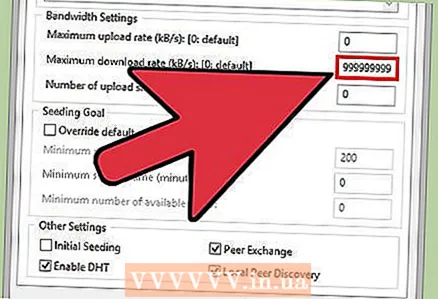 2 Унесите 0 у наведени ред. Тако ће брзина постати неограничена.
2 Унесите 0 у наведени ред. Тако ће брзина постати неограничена. 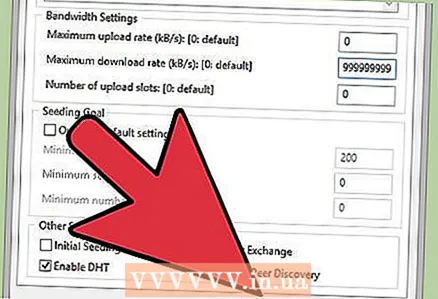 3 Притисните ОК.
3 Притисните ОК. 4 Максимална брзина преузимања ће се постепено повећавати, на пример, до 500 КБ / с. Ово ће потрајати неко време.
4 Максимална брзина преузимања ће се постепено повећавати, на пример, до 500 КБ / с. Ово ће потрајати неко време.
Метод 6 од 8: Дајте приоритет уТоррент -у
 1 Притисните истовремено Цтрл+Алт+Дел или Цтрл+⇧ Схифт+изаћи.
1 Притисните истовремено Цтрл+Алт+Дел или Цтрл+⇧ Схифт+изаћи.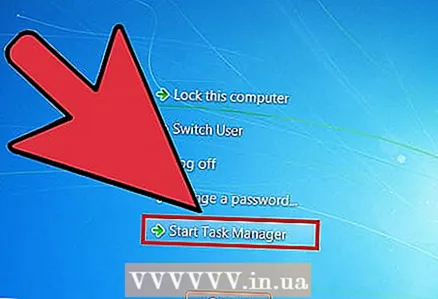 2 Кликните на Старт Таск Манагер.
2 Кликните на Старт Таск Манагер.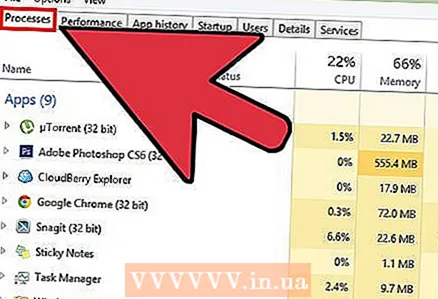 3 Отворите картицу Процеси.
3 Отворите картицу Процеси. 4 Пронађите уТоррент.еке на листи.
4 Пронађите уТоррент.еке на листи.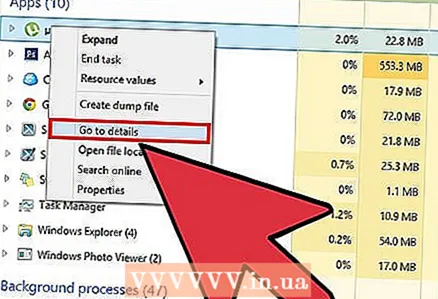 5 Кликните десним тастером миша на њега.
5 Кликните десним тастером миша на њега.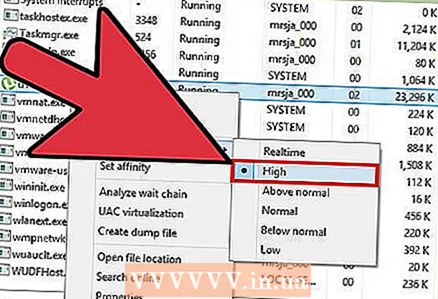 6 У менију изаберите „Приоритет“ -> „Високо“.
6 У менију изаберите „Приоритет“ -> „Високо“.
Метод 7 од 8: Остала подешавања клијента
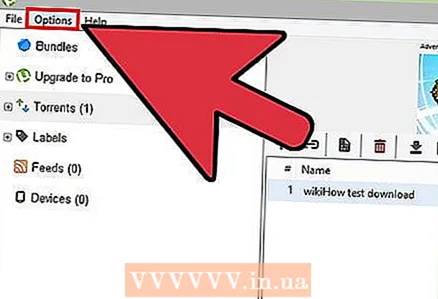 1 Кликните на „Подешавања“.
1 Кликните на „Подешавања“.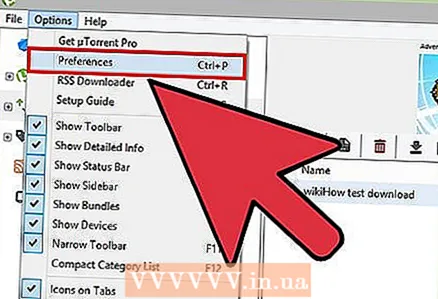 2 Кликните на Поставке програма.
2 Кликните на Поставке програма.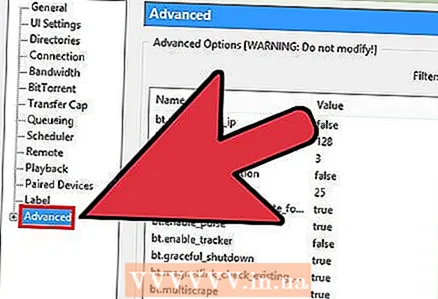 3 Са леве стране менија Више кликните на знак плус да бисте проширили мени.
3 Са леве стране менија Више кликните на знак плус да бисте проширили мени.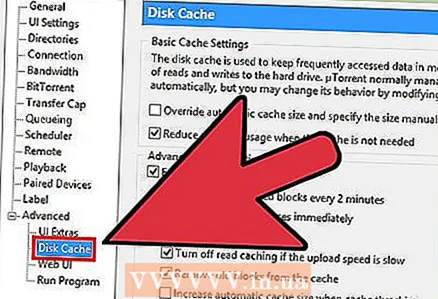 4 Кликните на кеширање.
4 Кликните на кеширање.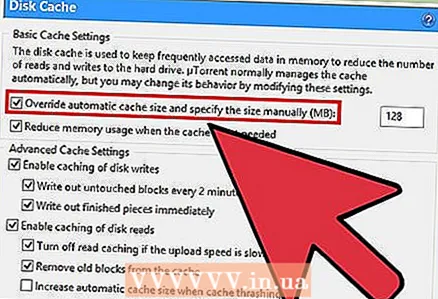 5 Означите „Користи наведену величину кеша (МБ) уместо аутоматског избора“.
5 Означите „Користи наведену величину кеша (МБ) уместо аутоматског избора“. 6 Унесите 1800 у одговарајуће поље.
6 Унесите 1800 у одговарајуће поље.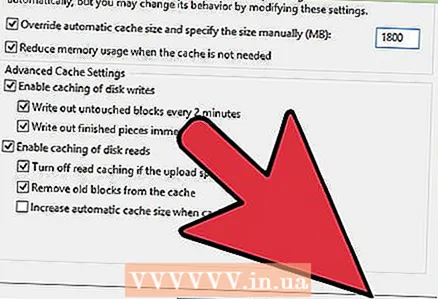 7 Притисните Аппли.
7 Притисните Аппли.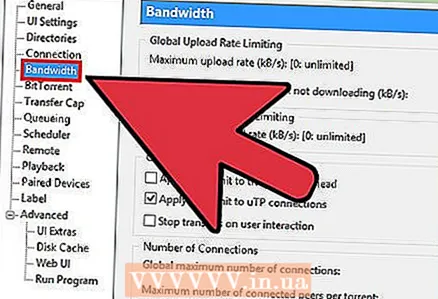 8 Кликните Брзина.
8 Кликните Брзина. 9 У одељку Везе за Максималне везе унесите 500.
9 У одељку Везе за Максималне везе унесите 500.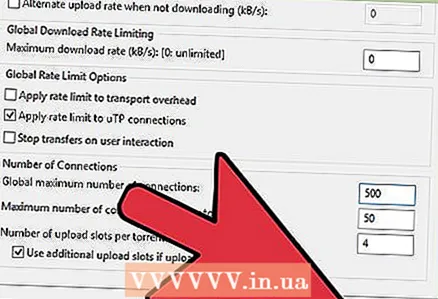 10 Притисните Аппли.
10 Притисните Аппли. 11 Притисните ОК да би промене ступиле на снагу.
11 Притисните ОК да би промене ступиле на снагу.
Метод 8 од 8: Присилите преузимање да започне
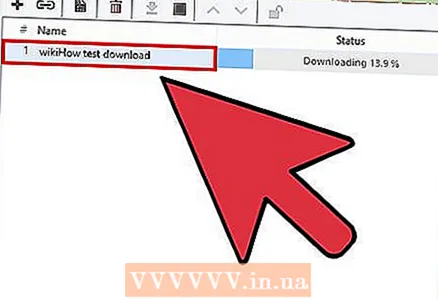 1 Кликните десним тастером миша на назив преузете датотеке.
1 Кликните десним тастером миша на назив преузете датотеке. 2 У менију изаберите Форце.
2 У менију изаберите Форце.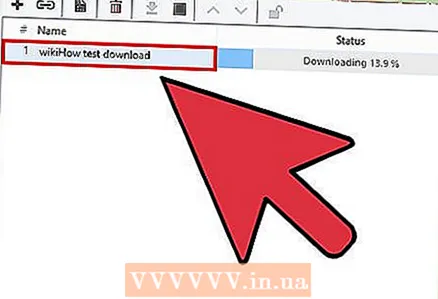 3 Кликните десним тастером миша на назив преузете датотеке.
3 Кликните десним тастером миша на назив преузете датотеке. 4 У менију изаберите „Приоритет брзине“ -> „Високо“.
4 У менију изаберите „Приоритет брзине“ -> „Високо“.
Савјети
- Користите мрежне услуге за мерење брзине интернетске везе, као што су Спеакеаси и ЦНЕТ Бандвидтх. Мала брзина преузимања може бити последица мале брзине ваше интернет везе; у овом случају морате се обратити свом ИСП -у за помоћ или је променити.
- Ако видите драматичне осцилације у брзини током неколико дана, обратите се свом ИСП -у.
- Ограничите брзину преузимања у поставкама програма, на пример, до 50 Кб / с. Можда ће ово повећати брзину преузимања.
- Ако преузимате један по један торрент, повећајте број максималних веза на 250. У "Поставкама програма" изаберите "Брзина". У одељак „Везе“ у ред „Максимум повезаних вршњака по торренту“ унесите вредност наведену у горњем реду („Максималне везе“).
- Затворите све покренуте програме на рачунару (осим торрент клијента). Ово ће убрзати писање преузете датотеке на чврсти диск.
Упозорења
- Не преузимајте торренте са непознатих локација - њихове датотеке могу садржати вирусе.



